비디오 제작의 예술은 창의적인 방식으로 콘텐츠를 디자인하고 조정할 수 있는 여러 가지 기술을 포함합니다. 이러한 기술 중 하나는 타임 리맵핑으로, 특히 영상 자료를 음악의 리듬과 구조에 맞추는 데 유용합니다. 이 가이드에서는 애프터 이펙트에서 타임 리맵핑을 효과적으로 활용하여 샷의 타이밍을 조정하고 조절하는 방법을 배울 것입니다.
주요 내용 타임 리맵핑은 키프레임을 설정하여 비디오의 특정 시점을 조정할 수 있게 해 줍니다. 타이밍은 음악과의 조화를 위해 목적에 맞게 조정됩니다. 키프레임 간의 이동은 시간 곡선을 통해 조정할 수 있어 클립의 속도를 유동적으로 조정할 수 있습니다.
단계별 가이드
1단계: 새로운 컴포지션 만들기
먼저, 영상을 가져올 컴포지션을 만듭니다. 첫 번째 단계는 클립을 최적으로 편집하기 위해 적절한 컴포지션 크기와 설정을 선택하는 것입니다. 영상이 삽입되면, 타임 리맵핑 프로세스를 시작할 준비를 합니다.
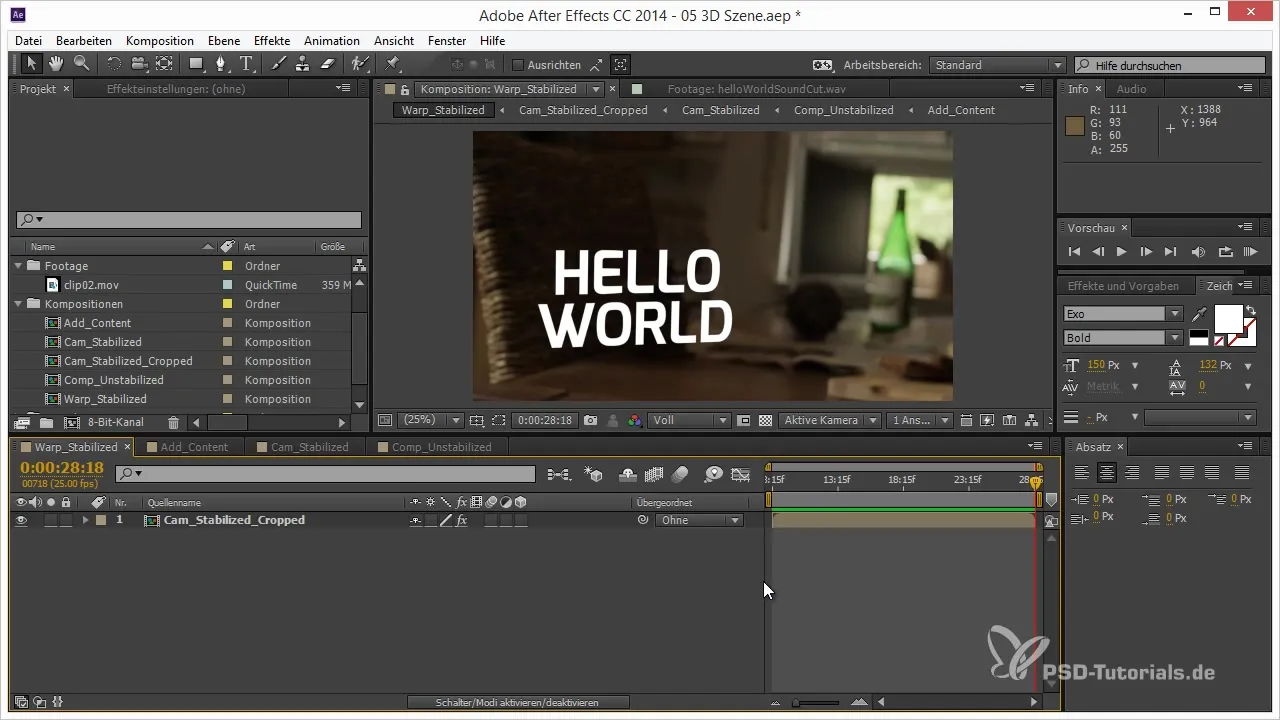
2단계: 타임 워핑 활성화
클립의 타임라인에서 오른쪽 클릭하여 "시간"을 선택한 다음 "타임 워핑 활성화"를 선택합니다. 이렇게 하면 클립의 타이밍을 조작할 수 있는 키프레임이 생성됩니다. 이제 타임라인 영역에서 중요한 시점을 설정하는 두 개의 기본 키프레임을 볼 수 있습니다.
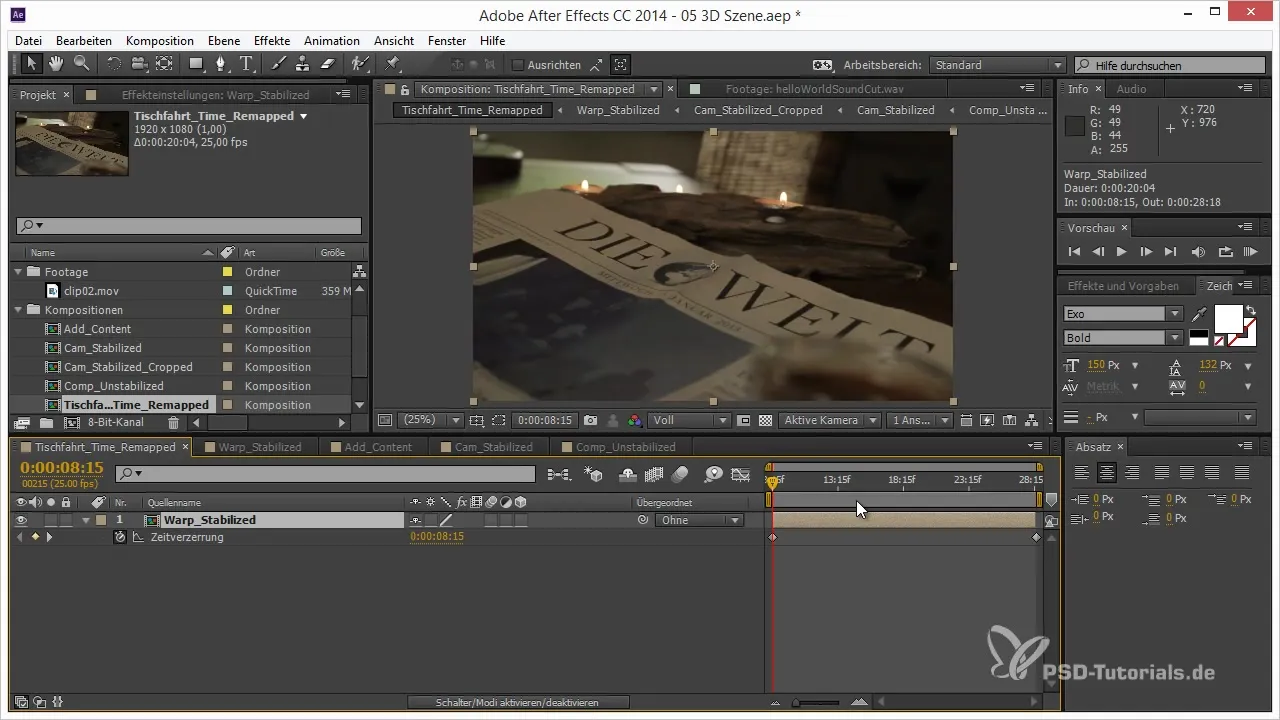
3단계: 키프레임 설정
키프레임을 이동하여 샷의 시작과 끝을 설정합니다. 각 키프레임은 비디오의 특정 영역이 언제 표시될지를 결정합니다. 키프레임을 조정하여 음악의 특정 포인트에 맞춰 조정하면 조화롭게 연결될 수 있습니다.
4단계: 음악에 맞춰 타이밍 조정
컴포지션에 사운드트랙을 추가하고 비디오를 맞추고 싶은 섹션을 식별합니다. 키프레임을 음악의 정점이나 중요한 비트가 발생하는 지점으로 이동합니다. 이렇게 함으로써 영상 자료를 음악의 리듬에 효율적으로 맞출 수 있습니다.
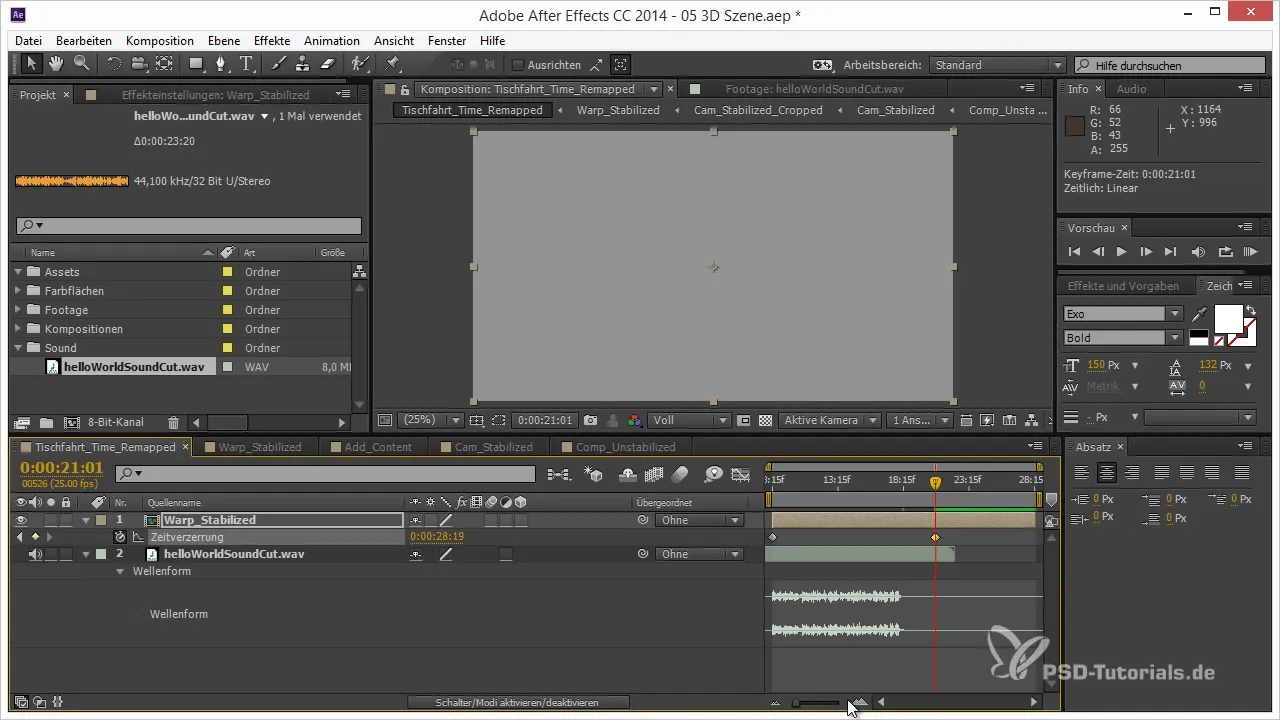
5단계: 미리 보기 및 조정
애니메이션이 어떻게 진행되는지 미리 보고, 특정 전환이 너무 급작스럽거나 적절하지 않을 경우 키프레임을 조정합니다. 고해상도 자료를 다룰 때 성능을 높이기 위해 미리 보기 품질을 낮출 수 있습니다.
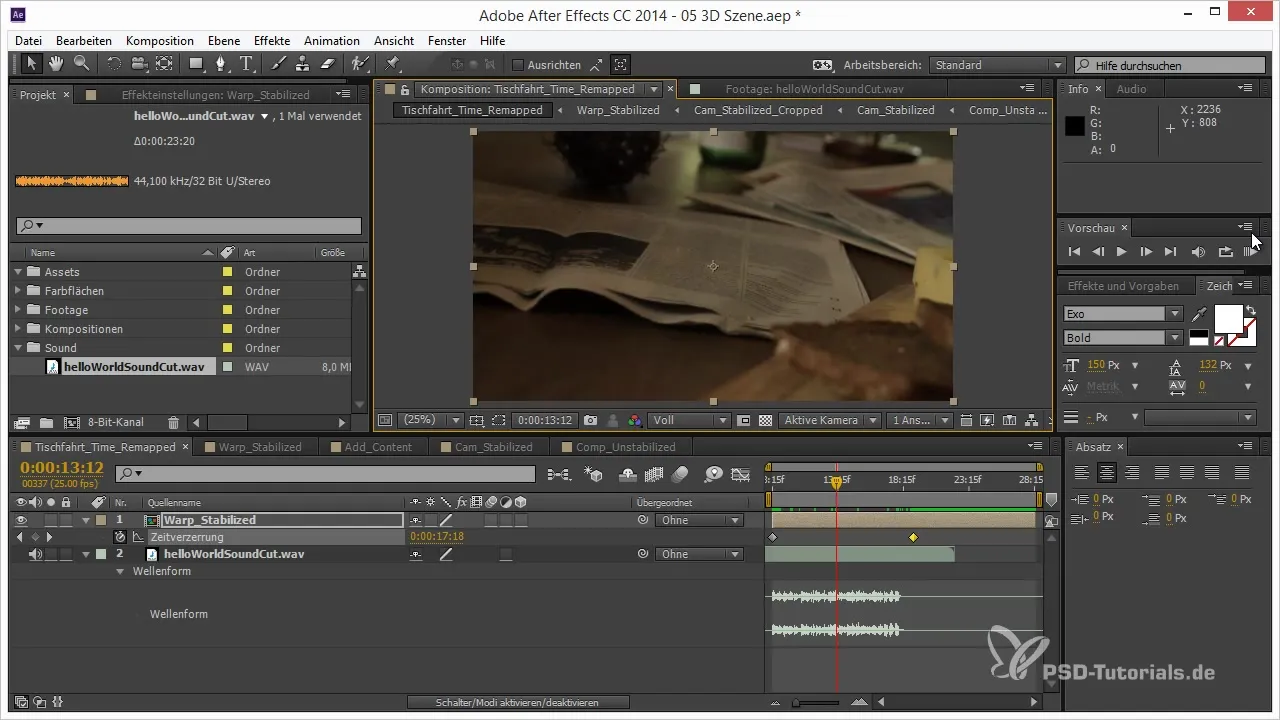
6단계: 시간 왜곡을 위한 곡선 조정
애니메이션의 속도를 더욱 조정하려면 키프레임의 속도 설정을 탐색합니다. 예를 들어, 키프레임의 곡선을 비선형적이지 않고 더 동적으로 만듭니다. 키프레임을 더 오래 유지하면 최종 결과가 더 부드럽게 됩니다.
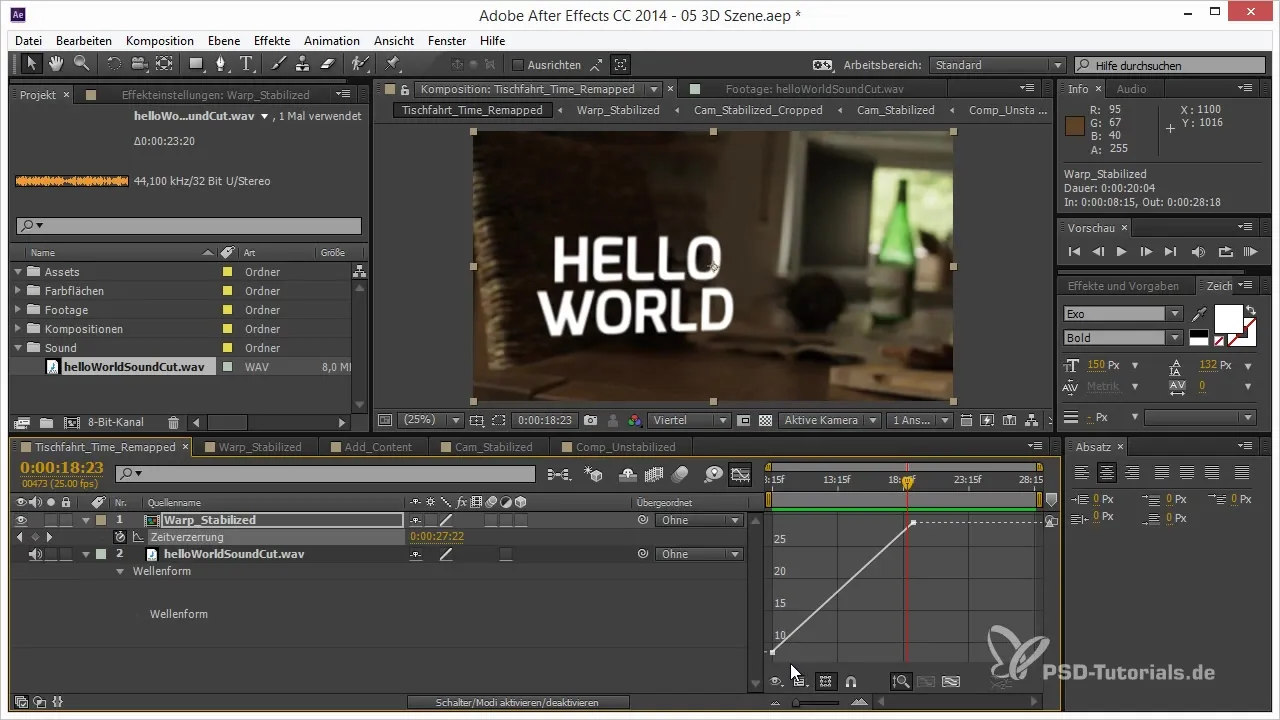
7단계: 프레임 간 전환 활성화
프레임 간의 부드러운 전환을 위해 프레임 전환을 활성화합니다. 이 기능은 키프레임 간의 급작스러운 변화를 피하고 이미지 순서가 더 조화롭게 이루어지도록 하여 텀블링을 줄여줍니다.
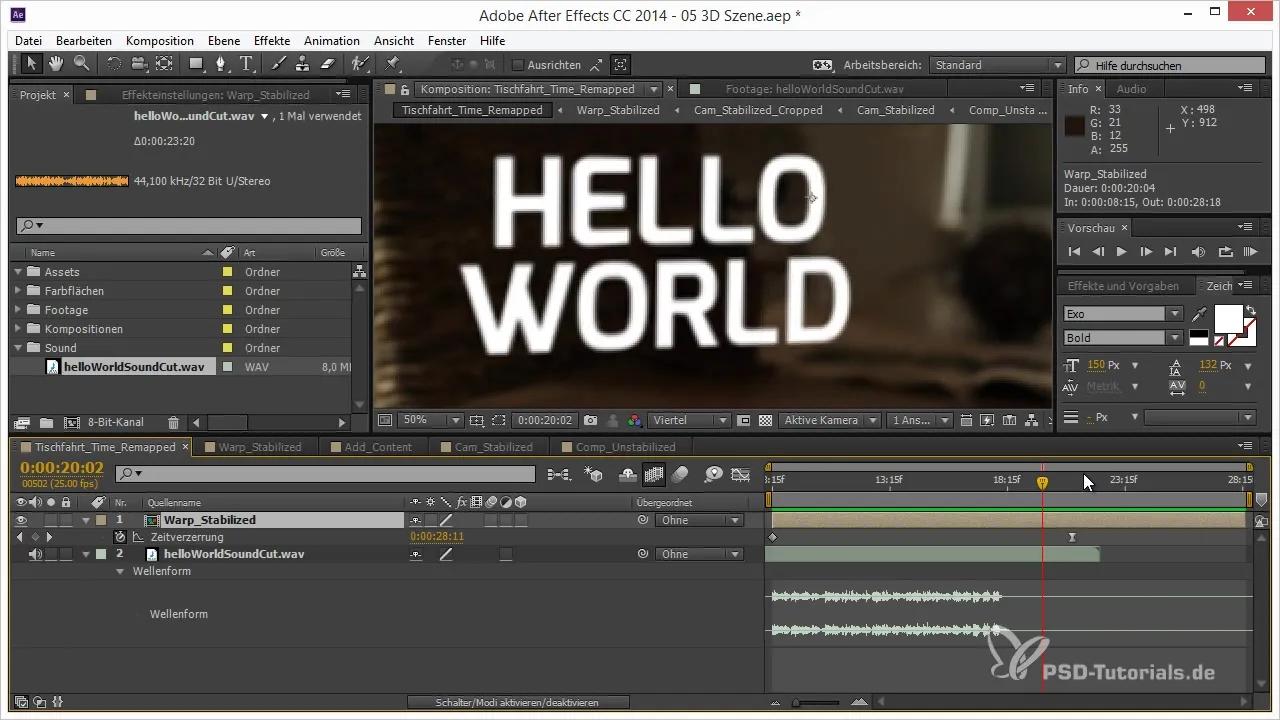
8단계: 최종 조정 및 요약
조정이 완료되면 모든 것이 제대로 동기화되었는지 확인합니다. 전체 시퀀스를 검토하고 마지막 세부 사항을 수정합니다. 원하는 품질을 달성하기 위해 프레임 전환이 제대로 활성화되었는지 확인합니다.
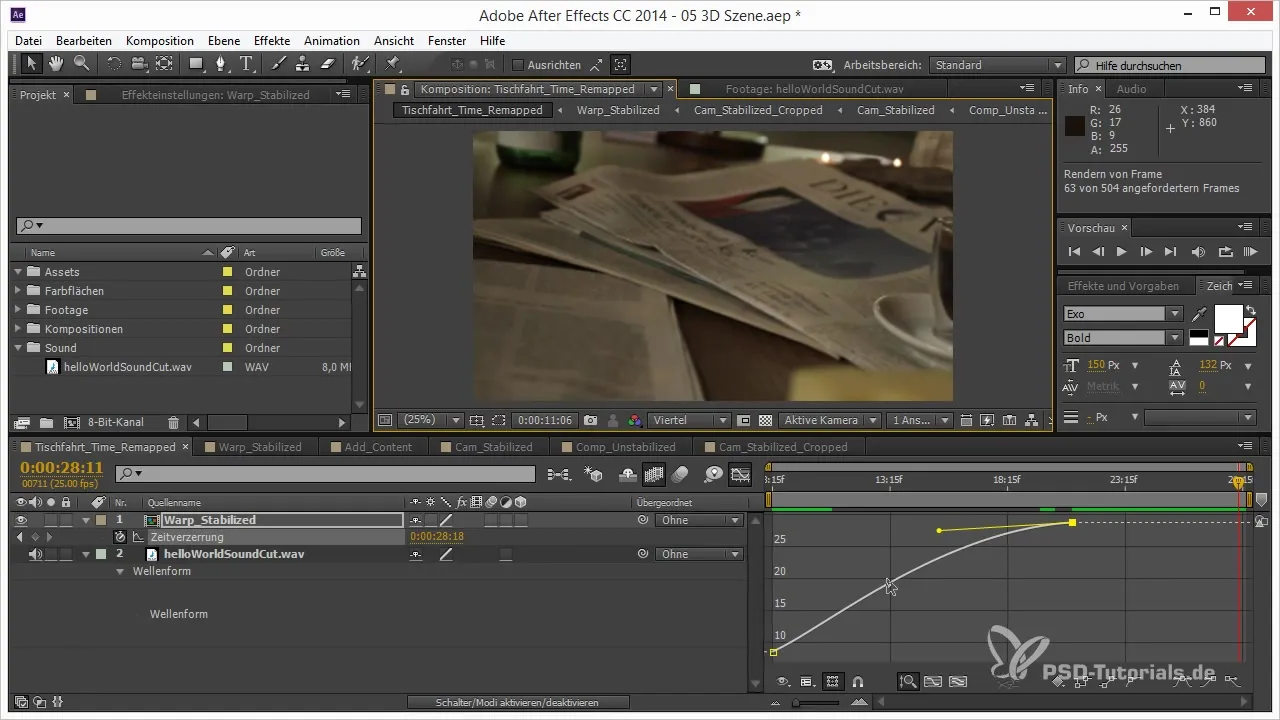
요약 – 애프터 이펙트에서 샷의 타임 리맵핑
요약하자면, 타임 리맵핑은 영상에 동적이고 매력적인 타이밍을 부여하기 위한 필수 도구입니다. 키프레임 작업과 곡선 조정을 통해 음악과의 동기화를 최적화할 수 있습니다. 마찬가지로, 효과적인 타이밍과 전환 사용을 통해 프로젝트의 특성을 풍부하게 할 수 있습니다.
자주 묻는 질문
타임 리맵핑의 장점은 무엇인가요?타임 리맵핑은 클립의 정확한 시점을 조정할 수 있도록 하여 클립을 음악의 리듬에 맞출 수 있게 해줍니다.
애프터 이펙트에서 시간 왜곡을 활성화하려면 어떻게 하나요?시간 왜곡을 활성화하려면 클립에서 오른쪽 클릭 후 "시간"을 선택하고 "시간 왜곡 활성화"를 선택하면 됩니다.
프레임 전환이란 무엇인가요?프레임 전환은 개별 프레임 간의 부드러운 전환을 통해 텀블링과 급작스러운 이미지 변화를 방지합니다.
언제 타임 리맵핑을 적용해야 하나요?타임 리맵핑은 일반적으로 편집의 마지막 단계에서 적용하여 애니메이션의 유연성을 극대화하고 타이밍을 최적화합니다.


